Korisnici Linux operativnih sistema koji koriste Thunderbird kao klijent za elektronsku poštu znaju da ovaj program nema integrisanu opciju za pravljenje rezervnih kopija kompletnih profila unutar Linux okruženja. Stoga, korisnici koji žele da osiguraju redovne sigurnosne kopije svoje pošte i svih postavki naloga, moraju potražiti alternativno rešenje za backup svojih Thunderbird profila.
VAŽNA NAPOMENA: Skrolujte do kraja teksta kako biste pogledali video tutorijal koji smo pripremili.
Izrada rezervne kopije Thunderbird profila
Srećom, proces nije komplikovan, jer se svi korisnički podaci programa čuvaju u jednom direktorijumu unutar /home/ putanje. Ukoliko želite da sačuvate sve svoje konfiguracije dodataka i podešavanja naloga, potrebno je da prebacite određene datoteke. Za početak procesa izrade backup-a, otvorite terminal. Unutar terminala, koristite `tar` komandu za kreiranje kompresovane bz2 arhive `~/.thunderbird` direktorijuma.
Napomena: Thunderbird smešta profile unutar direktorijuma /home/. Ukoliko želite da napravite rezervnu kopiju profila više korisnika, potrebno je da se prijavite na svaki od korisničkih naloga i pokrenete komandu za kompresiju.
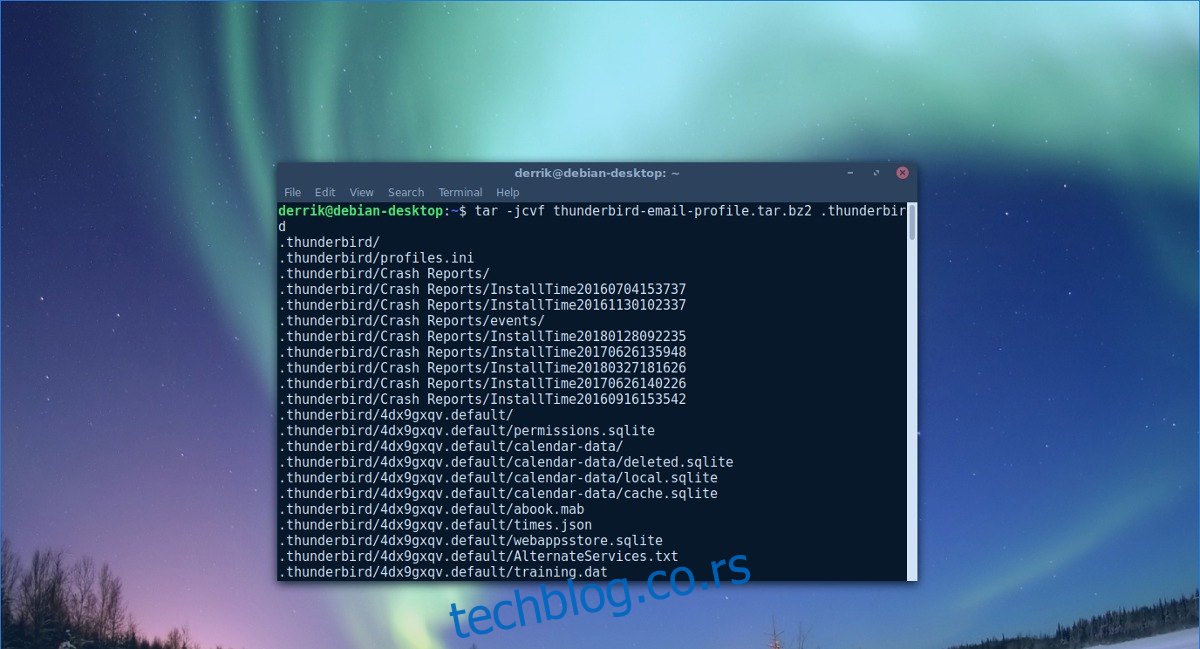
tar -jcvf thunderbird-email-profile.tar.bz2 .thunderbird
Kompresija podataka je obično brza. U nekim slučajevima, proces može potrajati, posebno ako profil sadrži veliku količinu podataka. Nakon završetka procesa kompresije, pojaviće se datoteka nazvana `thunderbird-email-profile.tar.bz2`. Ova arhiva sadrži sve podatke o nalozima elektronske pošte, dodacima i ostalim konfiguracijama Thunderbird klijenta. Slobodno prebacite ovu arhivu na vaš Dropbox, Google Drive ili čak i na vaš kućni server za datoteke.
Bitno je napomenuti da je ova arhiva potpuno nezaštićena, i ako dospe u pogrešne ruke, bilo ko može pristupiti vašim starim mejlovima i različitim nalozima. U nastavku teksta ćemo objasniti kako pravilno šifrirati i čuvati ove podatke. Ukoliko ne planirate da šifrirate rezervnu kopiju, obavezno koristite snažnu lozinku za svoje naloge i ni sa kim ne delite arhivu!
Šifrovanje rezervne kopije
Postoji više načina za kodiranje vaše Thunderbird rezervne kopije, ali se kao najbolje rešenje izdvaja upotreba GnuPG-a. GnuPG je standardni alat za enkripciju u Linux okruženju i najverovatnije je već instaliran na vašem računaru. Da biste ga upotrebili, otvorite terminal i ukucajte `gpg`.
Unošenje samo `gpg` u terminal će izbaciti poruku da niste naveli komandu. Pokretanje GPG-a bez argumenata je prihvatljivo. Ako dobijete ovu poruku, znači da GPG imate instaliran na vašem računaru. Ukoliko se ne pojavi poruka, pretražite menadžera paketa (ili način na koji instalirate softver na vašem Linux operativnom sistemu) i potražite `gpg` ili `GnuPG` i instalirajte ga.
Nakon toga, unesite sledeću komandu kako biste šifrovali rezervnu kopiju profila.
gpg -c thunderbird-email-profile.tar.bz2
Izvršavanjem ove komande pojaviće se upit koji traži od korisnika da unese lozinku. Koristite sigurnu i lako pamtljivu lozinku koju niko drugi ne može lako pogoditi.
Kada je datoteka u potpunosti šifrovana, obrišite originalnu datoteku, jer će `thunderbird-email-profile.tar.bz2` postati `thunderbird-email-profile.tar.bz2.gpg`.
rm thunderbird-email-profile.tar.bz2
Nakon što se proces šifrovanja završi, vaši rezervni podaci su sigurni i niko osim vas ne može im pristupiti. Možete ih bezbedno prebaciti bilo gde.
Dešifrovanje rezervne kopije
Šifrovanje i dešifrovanje pomoću GnuPG-a funkcionišu po sličnom principu, tako da korisnik mora uneti komandu i lozinku za zaključavanje i otključavanje datoteka. Da biste dešifrovali GPG datoteku na vašem Linux računaru, otvorite terminal i upotrebite `cd` komandu da biste prešli u direktorijum gde se nalazi vaša rezervna kopija. U ovom primeru je to /home/ direktorijum.
cd ~/
Unutar /home/ direktorijuma, upotrebite `ls` komandu da biste proverili da li datoteka `thunderbird-email-profile.tar.bz2.gpg` postoji. Ako datoteka nije u ovom direktorijumu i premeštena je, razmotrite upotrebu ove komande da biste je pronašli:
locate thunderbird-email-profile.tar.bz2.gpg
Upotrebom gpg komande, dešifrujte zaključanu datoteku.
gpg thunderbird-email-profile.tar.bz2.gpg
Po završetku dešifrovanja, ponovo pokrenite `ls` kako biste otkrili dešifrovanu arhivu. Vaš /home/ direktorijum bi trebalo da sadrži `thunderbird-email-profile.tar.bz2.gpg` i `thunderbird-email-profile.tar.bz2`.
Slobodno raspakujte `thunderbird-email-profile.tar.bz2` i obrišite `thunderbird-email-profile.tar.bz2.gpg` datoteku ako više ne želite da bude zaključana. U suprotnom, zadržite obe i obrišite tar.bz2 arhivu kada završite sa njenim korišćenjem.
Vraćanje rezervne kopije
Nakon dešifrovanja vaše Thunderbird arhive, možda ćete želeti da vratite rezervnu kopiju. Imajte na umu da, ako ovo radite na novom računaru, možda ćete morati da izbrišete .thunderbird direktorijum koji već postoji.
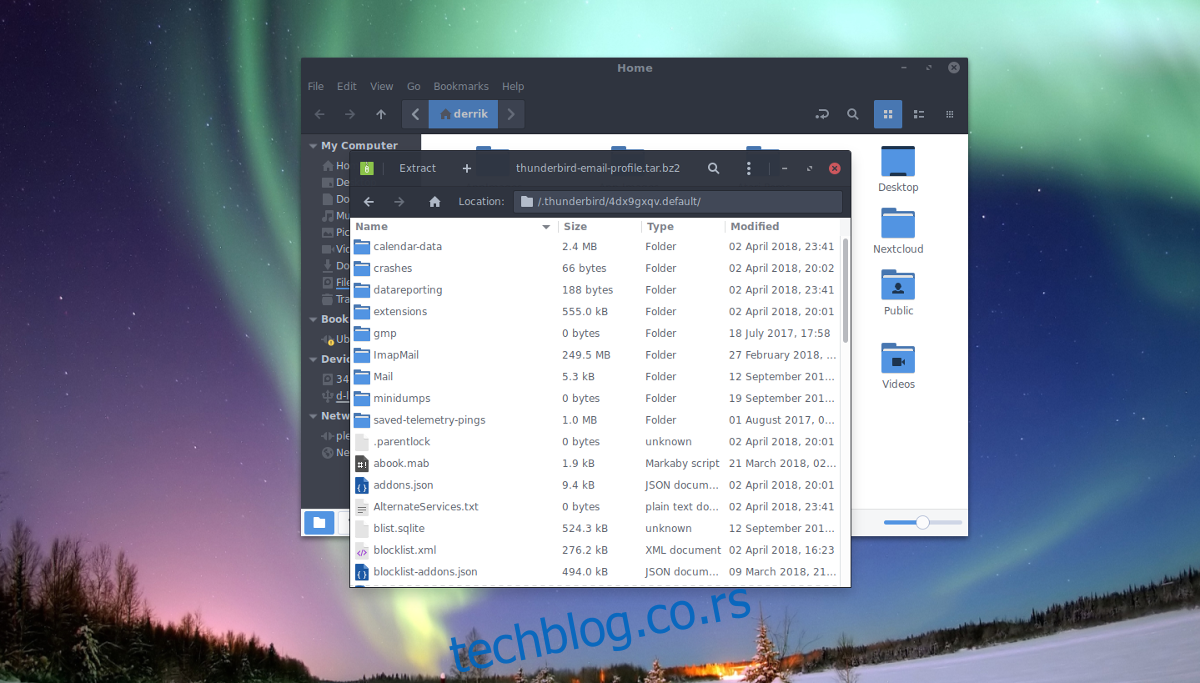
Napomena: brisanje ovog direktorijuma je neophodno, jer mnoge Linux distribucije koje dolaze sa Thunderbird-om mogu već imati kreiran ovaj direktorijum.
Da biste ga obrisali, pokrenite sledeću komandu:
rm -rf ~/.thunderbird
Kada uklonite podrazumevani direktorijum profila, raspakujte svoju rezervnu kopiju.
tar -xvf thunderbird-email-profile.tar.bz2
Sve datoteke bi trebalo da budu raspakovane unutar .thunderbird direktorijuma koji se nalazi u /home/ direktorijumu. Ukoliko to nije slučaj, upotrebite `mv` komandu da biste ga premestili iz nadređenog direktorijuma (ako je to potrebno).
cd ~/thunderbird-email-profile
mv .thunderbird ~/
rm thunderbird-email-profile